ضيعت جوالك بالمنزل !!! صفر لجوالك وهو راح يلاقيك
اصعب المواقف عندما تفقد هاتفك في المنزل
ولا تعلم اين ماكنه. تبداء في عمليات البحث والتى تاخذ بعض الاحيان ساعات
وتكون بامس الحاجة لاستخدام هاتفك. اليوم اقدم لكم تطبيق Whistle Android Finder سيمكنك هذا التطبيق من اعداده بكل بساطة
لمساعدتك على ايجاد الهاتف عند اضاعته في
المنزل. مبداء عمل التطبيق هو انك ستقوم باعداد التطبيق عند سماع الجهاز
لصوت تصفير سيقوم التطبيق باصدار صوت نغمة موسيقية ستسطيع ان تحدد مكان
الهاتف.
شرح استخدام التطبيق واعداده:
الخيار الاول:
عند تشغيل للتطبيق ستظهر لك هذه الواجهة
والتى من خلالها تستطيع ان تفعل التطبيق للعمل من خلال وضع اشارة صح امام
الخيار الاول والتطبيق سيعمل الان
ملاحظة هامة التطبيق سيعمل فقط في حال كان الجهاز قد اقفل الشاشة ودخل في وضع الثبات
الخيار الثاني:
هو خيار لتوفير البطارية والذي من خلاله ستحدد بعد كم من نسبة البطارية سيتوقف التطبيق عن العمل لتوفير البطارية
الخيار الثالث:
هو خيار لتحديد نسبة الحساسية لسماع الصفير يمكنك ان تحدد نسبة عالية وعالية جدا واقل ومتوسطة
الخيار الرابع:
هو لتفعيل ميزة الاشعار بالصوت عند التصفير يجب ان تضع اشارة صح امام هذا الخيار حتى يصدر صوت من الجهاز لتحدد مكانه
الخيار الخامس:
هو لتفعيل الهزاز اثناء اصدار الصوت
الخيار السادس:
هو اختيار نوع النغمة الموسيقية التى ستصدر عند الصفير للبحث عن الهاتف ويوجد العديد من الاصوات يمكنك اختيار اي منها
الخيار السابع:
هو لاختبار الصوت الذي اخترته
الخيار الثامن:
هو خيار اختياري يمكنك ان تضع اشارة صح
او لا امامه حسب ارادتك وسيمكن التطبيق من اصدار الصوت عن الصفير في حال
كان الجهاز صامت او غير صامت في كل الاحوال وسيكون الصوت الصادر هو باعلى
صوت ممكن يخرجه الجهاز
لتحميل التطبيق من جوجل بلاي النسخة المجانية:
لتحميل التطبيق النسخة المدفوعة يمكنك من هنا:









.png)


























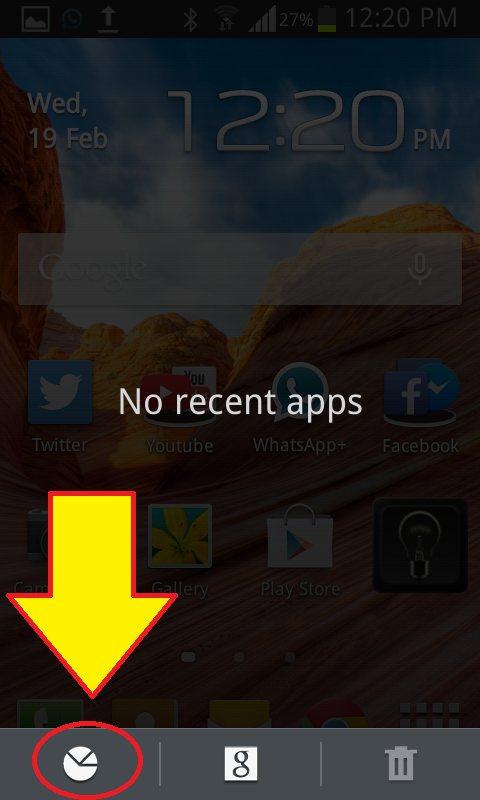





.jpg)

















